
Лаптопите от среден и висок ценови клас често са оборудвани с дискретна видео карта, а в бюджета или специално оборудване на графики, видео изход процесор е отговорен. NVIDIA е лидер в производството на мобилни видео карти, които често могат да бъдат намерени в лаптопите от различни производители. Списъкът на модела, използван е и GeForce 710 м. Тя ще бъде правилно управлявана от такъв графичен адаптер само след инсталиране на подходящи драйвери, които искаме да говорим в рамките на нашия днешната статия.
Търсим и изтегляне на драйвери за NVIDIA GeForce 710m видео карта
Има различни начини за търсене на водача - използването на официалния сайт на онлайн услугата фирма или софтуер, софтуер на трета страна и уеб услугите или стандартна система. Всеки от изброените методи има своите предимства и недостатъци. В допълнение, всеки един от тях ще бъде оптимален в определени ситуации.Метод 1: страница с драйвери за NVIDIA сайта
Една компания, която произвежда компютърни компоненти в голям мащаб се изисква да има свой официален сайт, където трябва да се намира подробна информация за продукти и различни допълнително съдържание. NVIDIA има такъв ресурс, и цял раздел, се разпределят за работа с драйверите. Ето защо, най-доброто решение ще бъде сваляне на файлове от този източник, тъй като със сигурност ще получат работа софтуер, без вируси вътре.
страница Избор на драйвери на сайта на NVIDIA
- Щракнете върху LX на линка по-горе, и отидете в секцията "Drivers" в раздела.
- Тук, за правилното търсенето на софтуер, ще бъде необходимо да попълните формуляра, то изглежда така:
- Тип на продукта: GeForce;
- Серия продукти: GeForce 700m серия (преносими компютри);
- Семейство продукти: GeForce 710 м;
- Операционна система: посочите в съответствие с текущата версия и изхвърлянето на операционната система;
- Вид на драйвера на Windows: стандарт;
- Изтеглете Тип: Игра Готов драйвер (GRD);
- Език: Изберете подходящ език софтуер интерфейс.
Когато приключите, кликнете върху "Търсене", за да отидете на водача намерен.
- В раздела Поддържани продукти, можете да отново да сте сигурни, че намерих драйвер е съвместим с активно оборудване, след това кликнете на "Download Now".
- Потвърждаване на правилата на Лицензионното споразумение и се пристъпи към изтегляне на файлове.
- В края на изтеглянето, стартирайте инсталационната програма и изчакайте, докато разархивира всички библиотеки в системата.
- Монтаж Wizard система за проверка на съвместимост.
- Ще бъдете помолени да определят параметрите за инсталиране. Неопитните потребители ние ви съветваме да изберете опцията "Експрес (препоръчително)". С тази конфигурация, всички налични компоненти NVIDIA ще бъдат инсталирани и актуализирани. С избрания "Селективна инсталиране (Advanced Settings)", потребителят ще бъде в състояние да избере независим софтуер, който е необходим за инсталацията. Списъкът ще присъства - "NVIDIA GeForce Experience", "PhysX System Software" и желания "графичния драйвер". Името е осветена в синьо, и когато щракнете върху него, ще бъде преместен в някои от нашите позиции, където той описва в подробности за целите на тези инструменти.
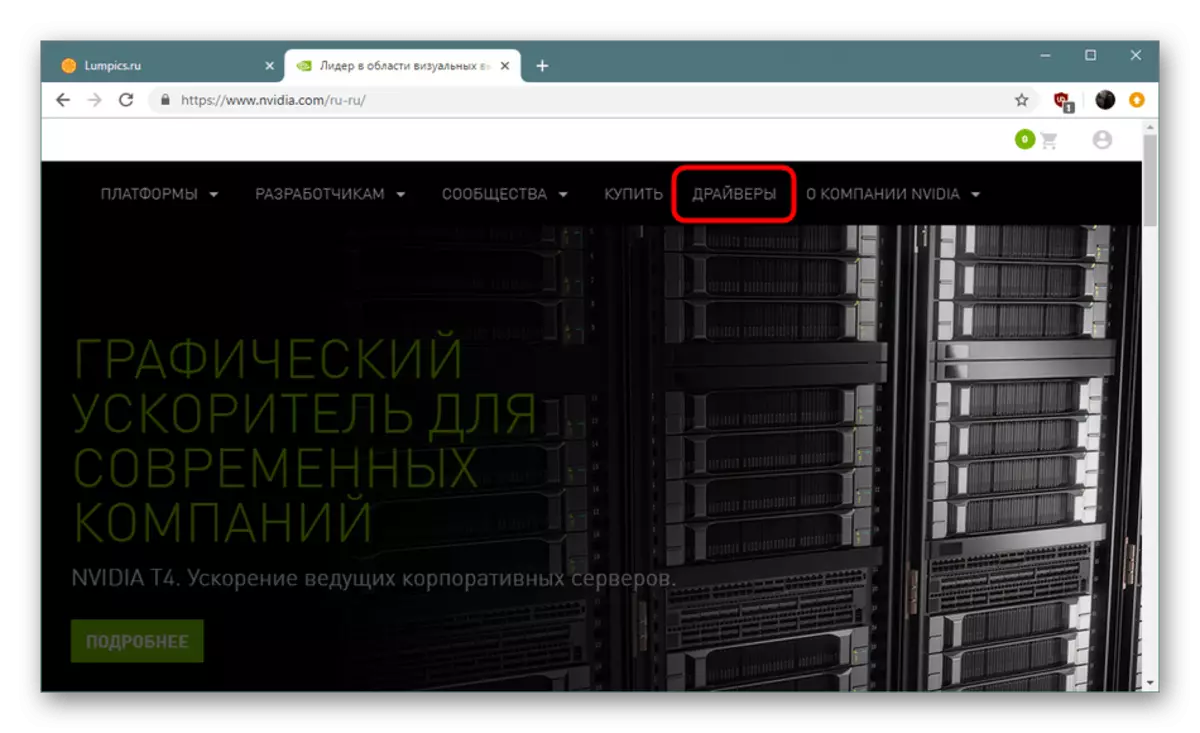
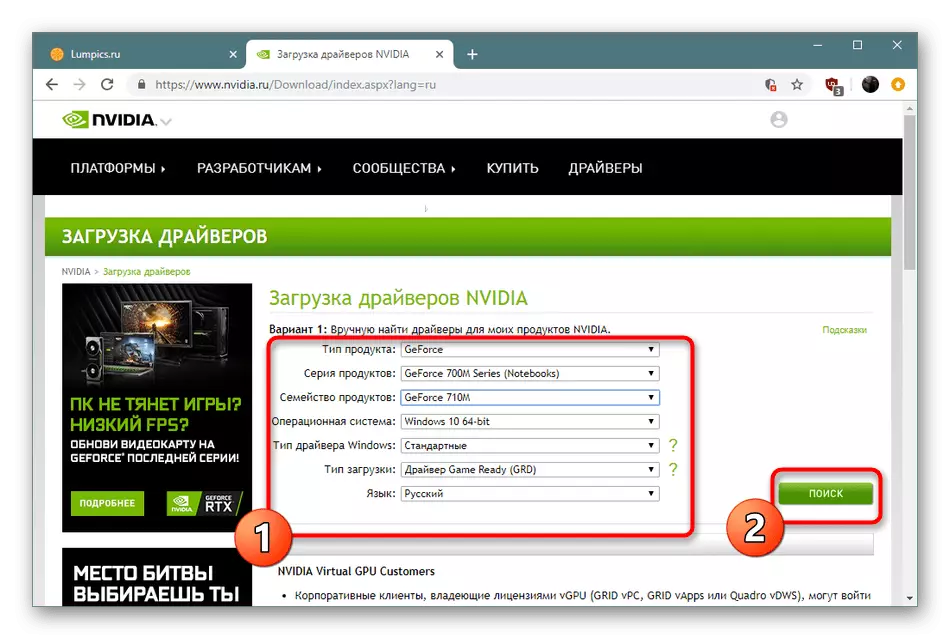
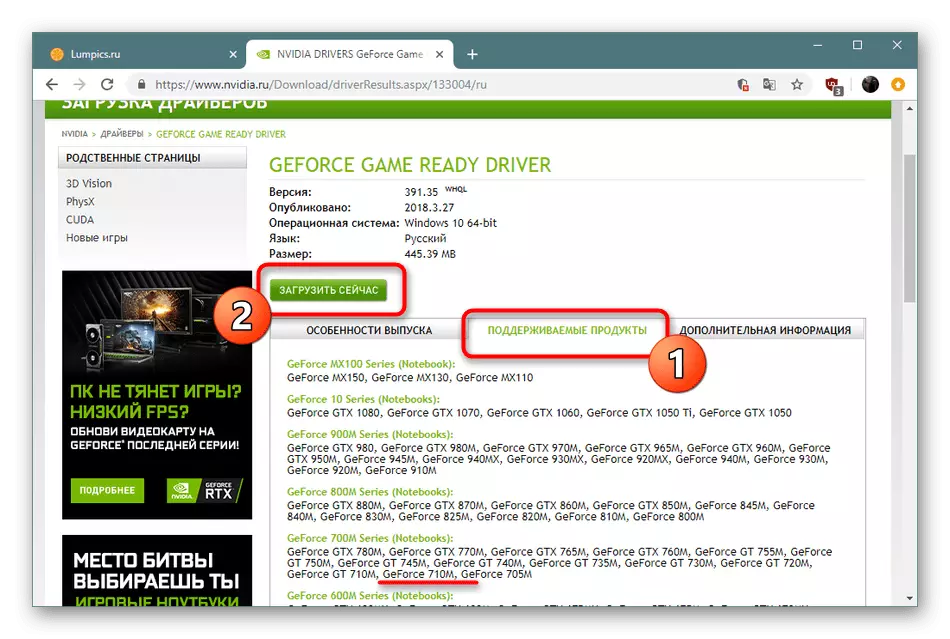

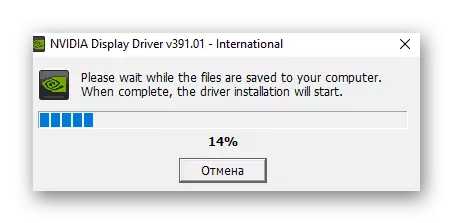

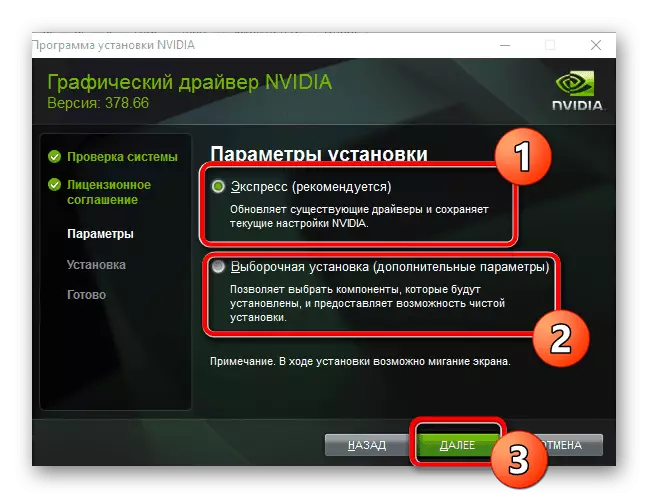
Инсталирането на драйвера ще отнеме известно време, и след екрана ще се появи за рестартиране на лаптопа. потвърдим, че той рестартиране изисква всички нововъведения са влезли в сила и графичен адаптер функционираха правилно.
Метод 2: Онлайн услуга от разработчика
Има възможност за байпас следната процедура за търсене. Това ще бъде особено полезно за онези потребители, които е трудно да се уточни версия и изхвърлянето на операционната система, или просто иска да спести време им чрез провеждане на автоматично сканиране и избор на водача. Ние говорим за официалната служба NVIDIA и процедура взаимодействие погледите на по този начин:
Официален онлайн услуга за Шофьор Търсене
- Отидете на страницата на сканиране и изчакайте завършването на анализа. По време на тази операция, ползата ще провери на видеокартата се използва, ще определи операционната система и изхвърлянето му.
- Имайте предвид, че опцията за оптимално ще бъде откриването на този уеб ресурс чрез EDGE браузъра Internet Explorer или Microsoft, тъй като те са съвместими с Java. В същата Google Chrome или Yandex.Browser, инструментът може да не работи правилно. Въпреки това, Java, трябва да бъде предварително инсталирана на компютъра. Ако все още не сте го направили, вижте инструкциите по-долу.

Метод 3: Корпоративен софтуер GeForce Experience
Ако сте се запознаха с начина, по един, тогава знаете, че стандартен набор от софтуер включва също NVIDIA GeForce Experience. Такова приложение позволява не само, за да изберете графики в приложенията и операционната система, но също така включва инструмент за актуализация на драйвера. Периодично тя започва самостоятелно, но нищо не ви пречи да го започне ръчно и изтеглете необходимия файл пакет за NVIDIA GeForce 710 метра. Разширените инструкции за изпълнение на задачата се четат в друга статия от следния линк.
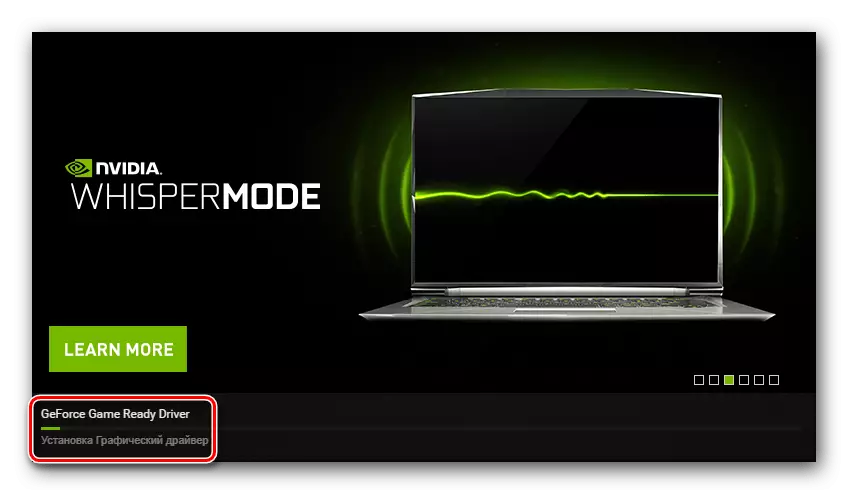
Прочетете повече: Инсталиране на драйвери за видео карти с помощта на NVIDIA GeForce
Метод 4: Софтуер за актуализиране и инсталиране на драйвери
Потребителите на преносими компютри обикновено използват официалния лицензиран диск, който е включен в комплекта, за да инсталирате необходимите драйвери. Въпреки това, графики адаптер се обновяват доста често, както и старата версия се намира на диска. В допълнение, CD може да бъде загубен. Ако е необходимо, масовата инсталация на драйверите е добро решение за обжалване на специални приложения на трети страни. Има отделен материал на нашия сайт, посветен на темите на подобни решения.
Прочетете повече: най-добрите програми за инсталиране на драйвери
В допълнение към коментарите, има инструкции за използване на специфичен софтуер, като например решението за драйвер. Изключително препоръчваме да се запознаем с него, ако решите да използвате начин с приложения на трети страни. Останалата част от софтуера работи на около един и същ принцип, така че ръководството по-долу може да се счита почти универсален.

Прочетете повече: Как да актуализирате драйверите на компютър с помощта на решения за драйвер
Метод 5: идентификатор на NVIDIA GeForce 710m
Обмисленият графичен адаптер NVIDIA GeForce 710M, както и всички други такива компоненти, има уникален номер, който определя устройството в операционната система. Необходимата видеокарта има такъв идентификатор, както следва:
Pci ven_10de & dev_1295

Сега има много различни полезни уеб услуги в интернет, сред които са ситуации за търсене и изтегляне на драйвери на идентификатора на устройството. Знаете идентификатора на чипа, остава само да използвате един от тези ресурси, за да намерите подходящи файлове. Прочетете повече за това в друга нашата статия след това.
Прочетете повече: Търсене на хардуерни драйвери
Метод 6: Вграден инструмент за Windows
Менюто на диспечера на устройството в Windows съхранява информация за всички свързани и вградени устройства, включително видеокартата. Въпреки това, не всички потребителски знае, че в допълнение към изхода на полезна информация, има функция за търсене и инсталиране на софтуерни актуализации. Можете да го използвате, като кликнете върху PCM на оборудването и изберете елемента "Актуализиране на драйвер". След това опцията за търсене е посочена чрез интернет и остава само за да изчакате изпълнението на процедурата.

Прочетете повече: Инсталиране на драйвери със стандартни инструменти за Windows
Всеки графичен адаптер ще функционира редовно само ако има съвместими драйвери, за предпочитане най-новата версия. Следователно всеки потребител трябва да избере опцията за търсене и инсталиране, който ще бъде оптимален. Вие ги познавате всичко, остава само да се запознаете по-подробно и да вземете решение.
